WPS Word中將圖片襯于文字下方的方法
時間:2023-05-29 10:54:33作者:極光下載站人氣:207
wps中我們可以使用到的操作功能實在是太多了,且在WPS中我們可以使用的過程編輯工具也有多種,比如我們常常會通過WPS word文檔工具進行編輯和操作,很多時候我們想要將自己需要的一些圖片插入到文檔中,那么我們可以直接將自己需要的圖片進行選中添加即可,且添加的圖片需要設置一下環繞方式,如果你想要讓圖片作為文字背景顯示的話,那么我們就可以通過將圖片的環繞方式設置成為襯于文字下方,之后我們在編輯文字的時候,文字的背景就是我們的圖片,下方是關于如何使用WPS Word文檔將圖片設置成為襯于文字下方的具體操作方法,需要的小伙伴可以看看方法教程,希望對大家有所幫助。

方法步驟
1.首先我們將WPS Word文檔點擊打開,在打開的頁面中進行文字內容的編輯,且想要將圖片進行添加的話,點擊【插入】選項,之后在工具欄中點擊【圖片】選項,選擇【本地圖片】。
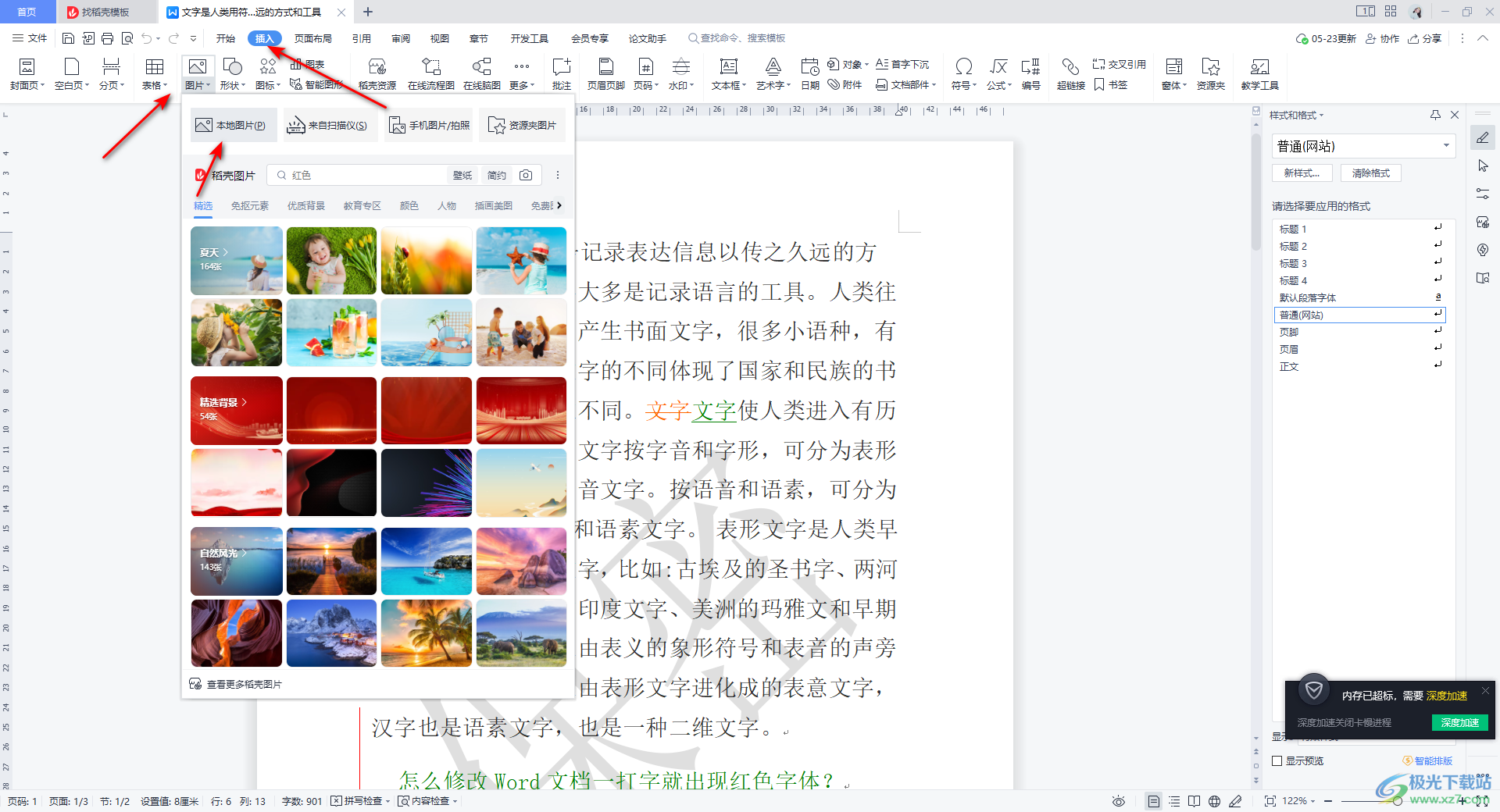
2.這是在打開的頁面中將我們需要的圖片進行選中之后,點擊右下角的打開按鈕即可將其進行添加。
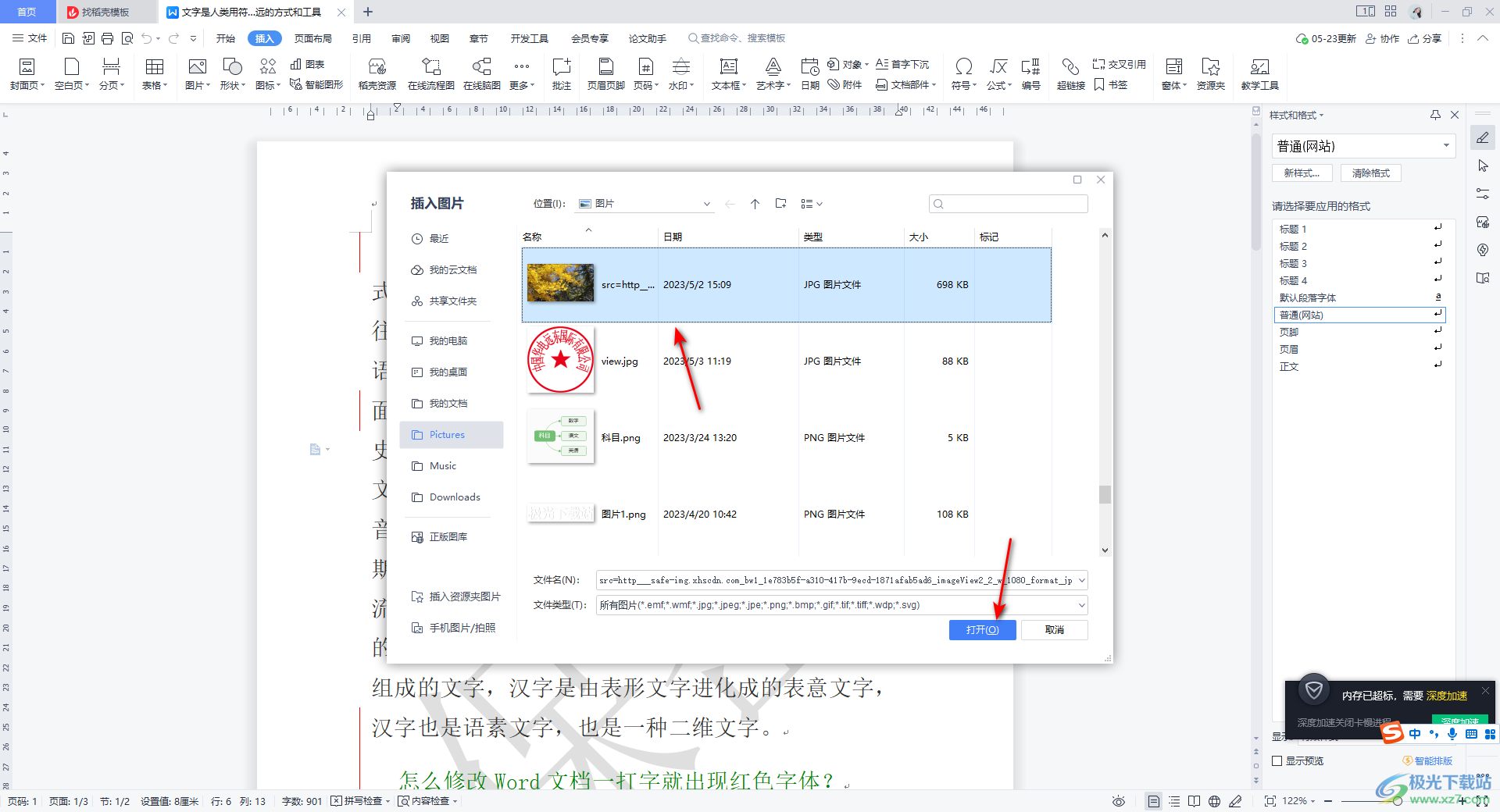
3.添加好圖片后,我們需要將圖片進行點擊一下,在該圖片的右上角的位置自動按鍵一下布局選項的這個圖標,在打開的窗口中將環繞方式更改為【襯于文字下方】即可。
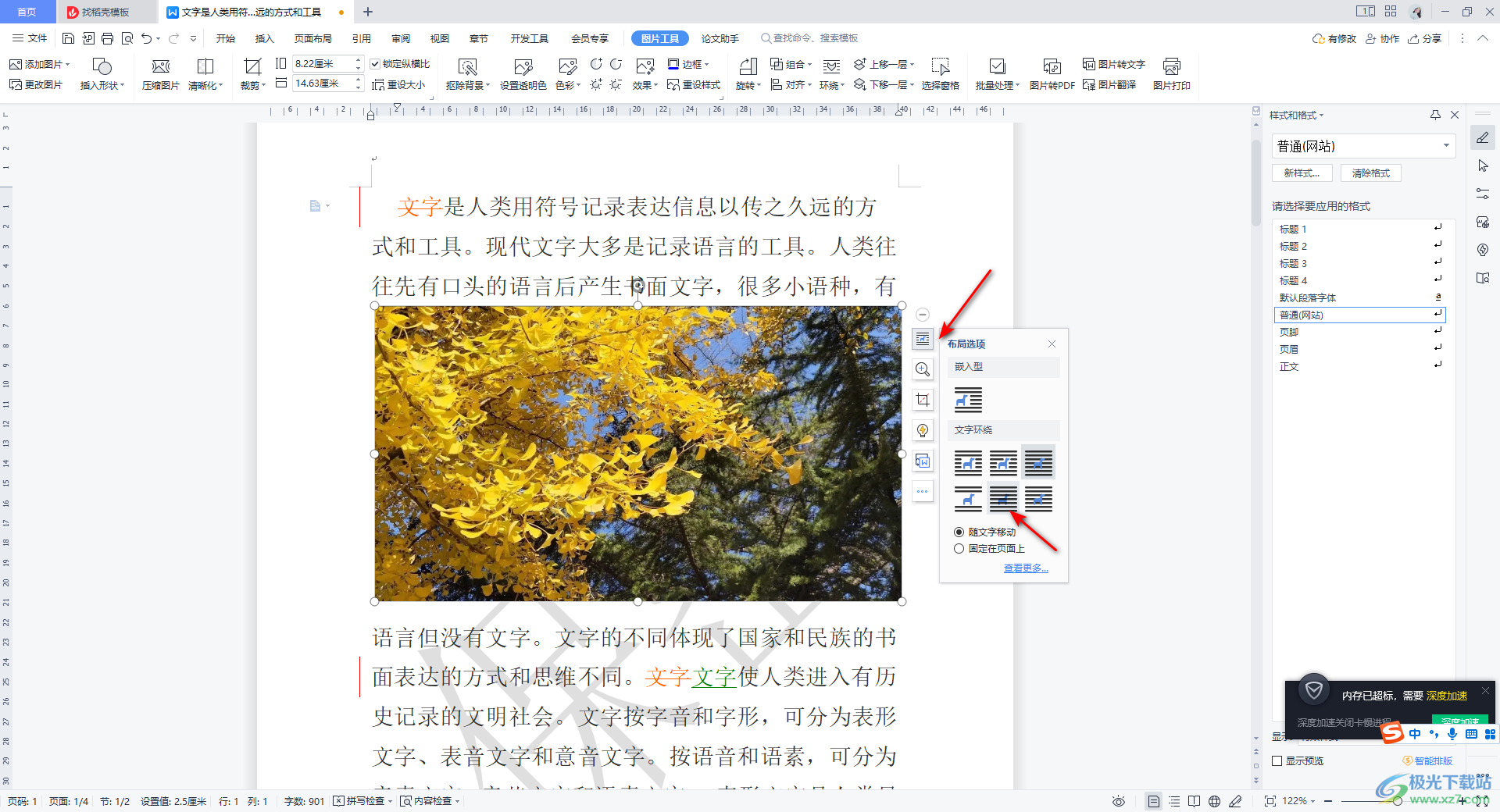
4.這時你可以看到我們的圖片已經在文字的下方顯示了,且可以作為文字的一個背景圖片,因為設置了襯于文字下方之后,我們的圖片就不會進行移動操作,但是你可以對文字進行編輯和修改。
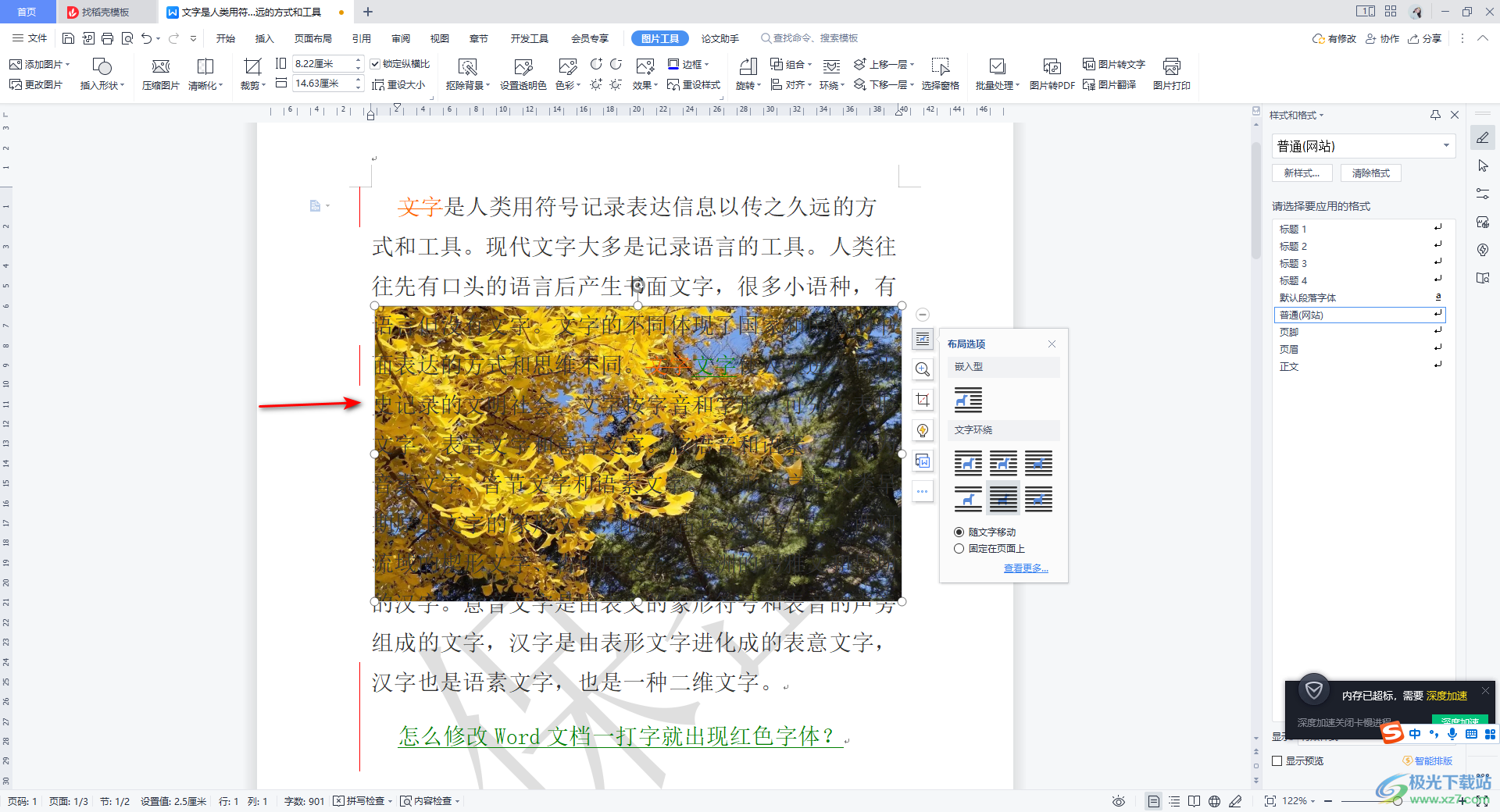
5.你可以將圖片中的文字根據自己的需求進行字體顏色、字體大小等參數的編輯,也可以進行其他的一些參數的設置等操作。
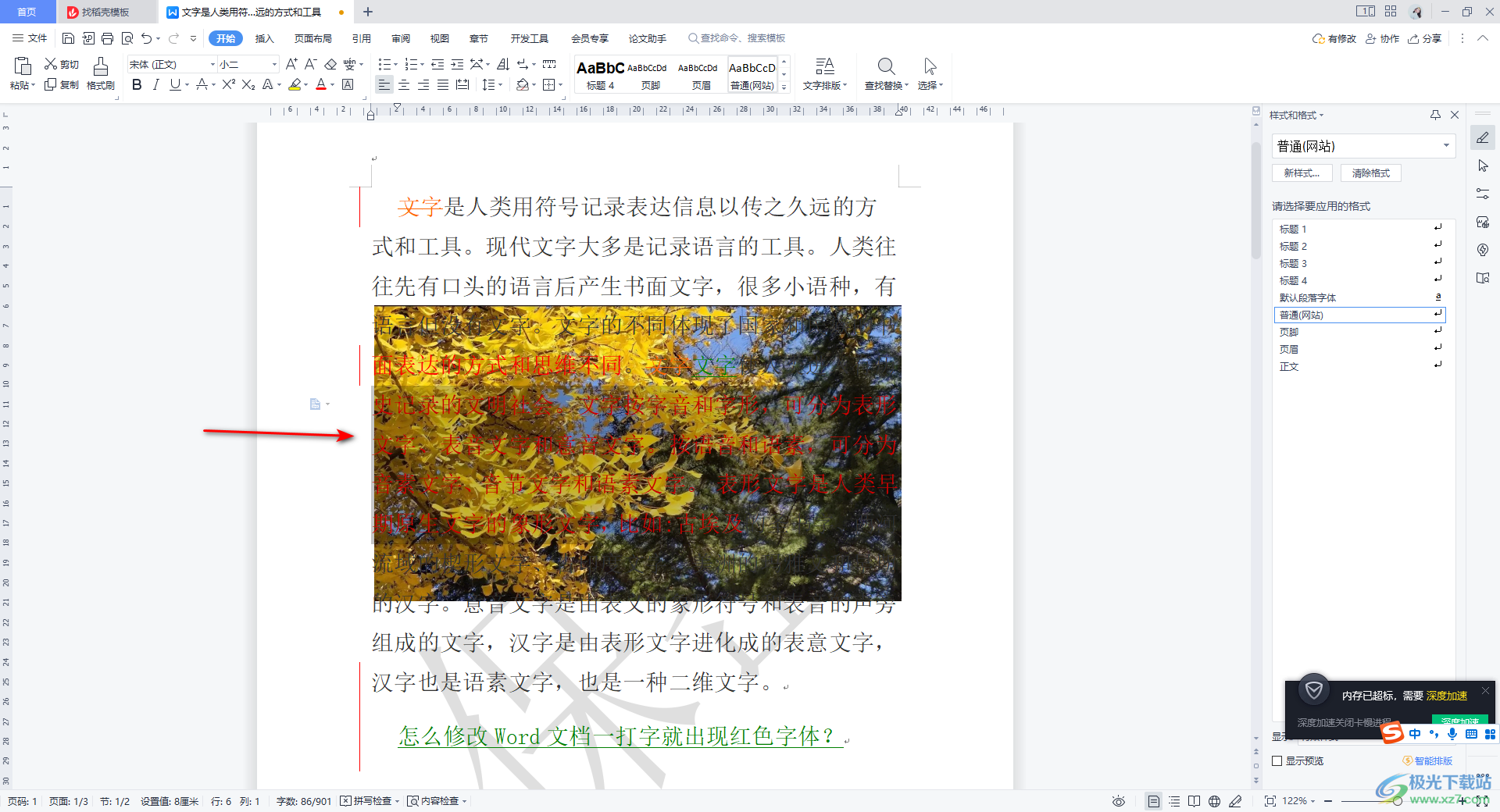
以上就是關于如何使用WPS Word文檔將圖片和文字融合在一起的具體操作方法,當你想要將一張圖片作為某一段文字的背景樣式,那么我們可以通過將圖片的環繞方式設置成為襯于文字下方即可,那么我們的圖片就會顯示在文字的下方底部的位置,對于我們的文字沒有任何的影響,感興趣的話可以操作試試。

大小:240.07 MB版本:v12.1.0.18608環境:WinAll
- 進入下載
相關推薦
相關下載
熱門閱覽
- 1百度網盤分享密碼暴力破解方法,怎么破解百度網盤加密鏈接
- 2keyshot6破解安裝步驟-keyshot6破解安裝教程
- 3apktool手機版使用教程-apktool使用方法
- 4mac版steam怎么設置中文 steam mac版設置中文教程
- 5抖音推薦怎么設置頁面?抖音推薦界面重新設置教程
- 6電腦怎么開啟VT 如何開啟VT的詳細教程!
- 7掌上英雄聯盟怎么注銷賬號?掌上英雄聯盟怎么退出登錄
- 8rar文件怎么打開?如何打開rar格式文件
- 9掌上wegame怎么查別人戰績?掌上wegame怎么看別人英雄聯盟戰績
- 10qq郵箱格式怎么寫?qq郵箱格式是什么樣的以及注冊英文郵箱的方法
- 11怎么安裝會聲會影x7?會聲會影x7安裝教程
- 12Word文檔中輕松實現兩行對齊?word文檔兩行文字怎么對齊?
網友評論